Edastage suuri faile kiiresti kahe Android-seadme vahel
Miscellanea / / February 12, 2022
Kõige mugavam režiim failiedastus kahe mobiilseadme vahelon Bluetooth ja me kõik oleme seda kindlasti kunagi kasutanud muusika ja fotode edastamine meie telefonide vahel. Bluetooth on siiski abiks ainult siis, kui meil on vaja üle kanda mõned üsna väikese suurusega failid (nt foto või dokument). Kuna failide edastuskiirus on keskmiselt 200 Kbps, suure hulga suuremate failide edastamine võib kuluda palju aega.
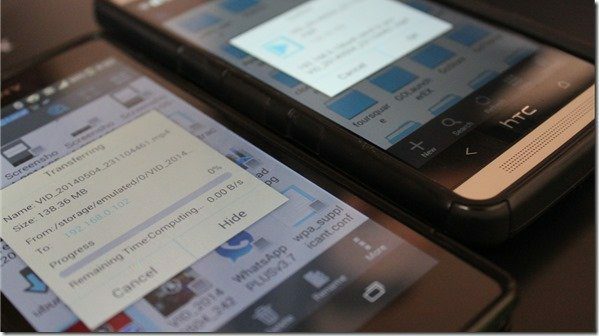
Aga kellele meeldib tänapäeva kiires maailmas oodata, eks? Mina ka mitte. Nii et täna näitan teile, kuidas saate Wi-Fi Directi kontseptsiooni kasutades faile kahe Android-seadme vahel üle kanda. Jah, me paneme selle WiFi kaudu töötama isegi ilma pääsupunktita, millega lähedalasuvaga ühendust luua. Kasutame mitmekülgset failihalduri rakendust nimega ES File Explorer ülesande jaoks.
Märge: Protsessi ei pruugita toetada vanades Android-seadmetes, mis töötavad ICS-iga (Android 4.0.4) ja vanemad.
Isikliku leviala loomine Androidis
Nagu ma mainisin, ei kasuta me seadmetega ühenduse loomiseks ühtegi välist Wi-Fi leviala. Käivitame ühes seadmes leviala ja ühendame sellega teise Androidi. Wi-Fi-ühenduse hostimiseks avage Androidi seaded ja valige
Rohkem valik all Traadita ühenduse ja võrgu seaded. Siin puudutage valikut Jagamine ja kaasaskantav leviala (nimi võib erineda) ja käivitage ühendus. Täiendava turvalisuse huvides saate muuta SSID nime ja määrata parooli.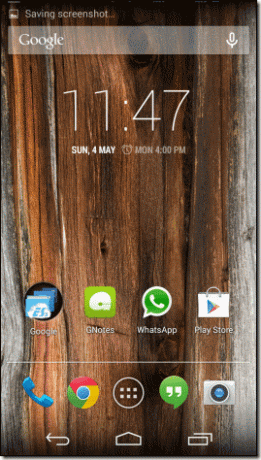
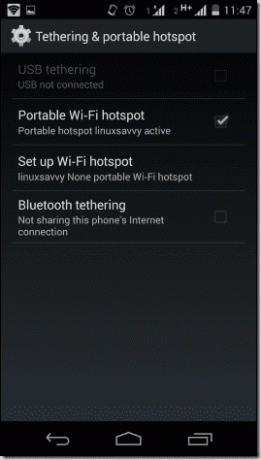
Märge: Enamik tahvelarvuteid, millel puudub SIM-kaardi tugi, ei pruugi leida võimalust isikliku hotpoti loomiseks, kuna see ei ole vajalik funktsioon, kui te ei pääse seadmes 3G-le.
Faili edastamine ES File Exploreri abil
Kui olete ühenduse Android-seadmes hostinud, aktiveerige teises Android-telefonis Wi-Fi ja looge ühendus esimese telefoni hostitud võrguga.
Veenduge, et teil pole Wi-Fi seadetes staatiline IP, vaid dünaamiline IP. Kui mõlemad seadmed on ühendatud, on aeg käivitada mõlemas ES File Exploreri rakendus.
Valige Android-seadmes, kust soovite saata, failid ja puudutage lisavalikute nägemiseks kolme punktiga menüüd. Soovi korral saate valida mitu faili ja seejärel puudutada nuppu Saada valik menüüs. Kui mõlemad seadmed on omavahel ühendatud ja mõlemas on avatud ES File Explorer, näete loendis teist Android-seadet.
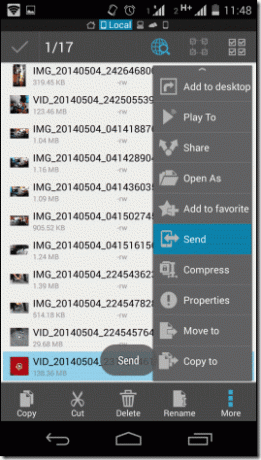
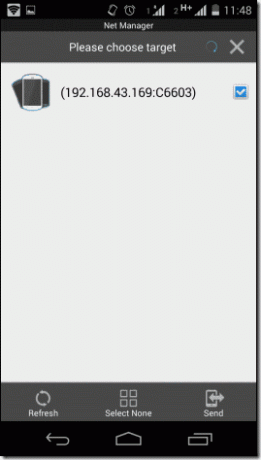
Nüüd pole vaja muud, kui puudutada Saada nupp ja vastuvõtja saab sissetulevate failide edastamise lubamise teate. Edastuskiirus on 30 korda suurem kui Bluetoothil (umbes 3–5 Mbps) ja saate isegi täis-HD-filmi mõne minutiga üle kanda. Samuti saab ülekande saata taustale ja paralleelset edastust saate algatada ka kolmanda Android-seadmega.

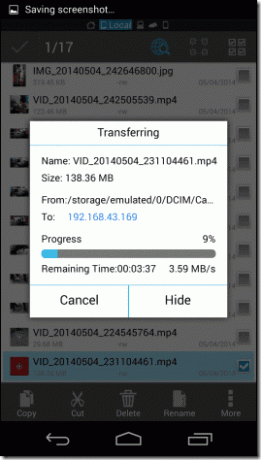
Märge: Pole tähtis, milline Androididest ühendust hostib. Kui seadmed on ühendatud, saate faile saata ja vastu võtta mis tahes seadmest.
Video
Siin on samm-sammult video kogu protsessist. Kui see teile meeldib, vajutage kindlasti nuppu "Pöial vastu" ja tellige see Guiding Techi YouTube'i kanal rohkemate selliste videote jaoks.
Järeldus
Olen kindel, et tegin täna teie igapäevaelu veidi lihtsamaks. Nautige trikki, kui teie sõbrad paluvad teil saata mobiiltelefonis oleva muusikavideo või filmi, selle asemel, et faili kopeerimiseks mälukaarte vahetada. Kui teil on kahtlusi või teil on probleeme, ärge unustage kommentaaride jaotises küsida.
Viimati uuendatud 03. veebruaril 2022
Ülaltoodud artikkel võib sisaldada sidusettevõtete linke, mis aitavad toetada Guiding Techi. See aga ei mõjuta meie toimetuslikku terviklikkust. Sisu jääb erapooletuks ja autentseks.



